在日常使用win7操作系统的过程中我们偶尔会遇见任务栏出现在左边或者右边甚至是上边的情况。那么要怎么把任务栏还原到下面呢?我们一起来学习。
方法一、
1、鼠标右键当前的任务栏,将【锁定任务栏】前面的勾选去掉;

2、鼠标放到现在任务栏的位置,按下鼠标左键不放,将鼠标移动到桌面底部,这时候任务栏就成还原到下面了。

方法二、
1、在桌面空白的地方点击鼠标右键,选择【属性】;
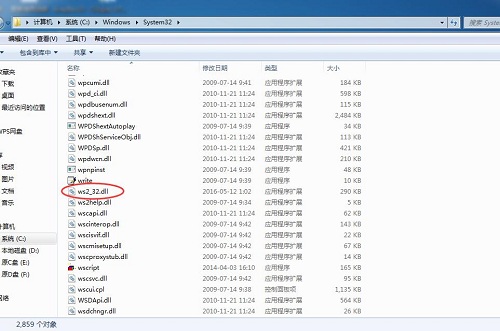
2、在任务栏的属性中选择【任务栏】,然后在【屏幕上的任务栏位置】的选项中选择【底部】,之后点击【确定】。任务栏就还原到底部了。
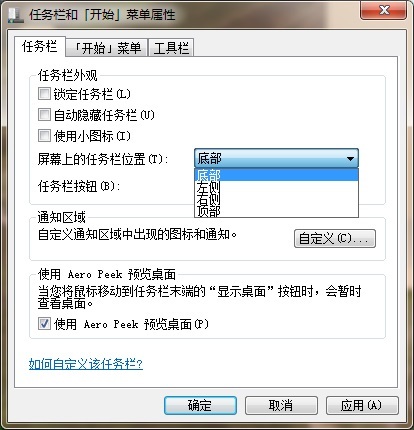
以上就是win7电脑任务栏还原到下面的方法了,希望对各位小伙伴们有所帮助。
电脑的任务栏怎么恢复到底下
任务栏还原到屏幕最下面的步骤如下:
操作环境:LenovoY7000、Windows10。
1、点击任务栏设置进入Windows电脑桌面,在任务栏上单击鼠标右键后点击任务栏设置。
2、打开任务栏位置进入到下一个界面后,点击打开任务栏在屏幕上的位置。
3、点击底部选项再在弹出的选择框里面选择并点击底部选项就可以了。
如何将电脑任务栏还原到下面?
可以使用鼠标左键放置在任务栏,然后按住鼠标左键直接拖拽到电脑的显示桌面下方即可,具体的操作方法如下:
1、可以看到该电脑当前的任务栏位于显示器的右侧。
2、将鼠标放置在该电脑右侧的任务栏,点击右键可以看到锁定任务栏前面被勾选,用鼠标左键取消该勾选。
3、将鼠标放置在该右侧任务栏上,按住鼠标左键不放,直接拖移该任务栏至电脑桌面的下方即可看到任务栏已经位于电脑桌面的下方了。
4、同时为了后续的误操作将该任务栏移动到其他位置,可以采用上述有点点击任务栏勾选锁定任务栏即可。
注意事项:
在使用电脑任务栏进行拖拽时,需要确保任务栏处于非锁定的状态,同时如将任务栏固定不动,可以在设置好以后锁定任务栏。
